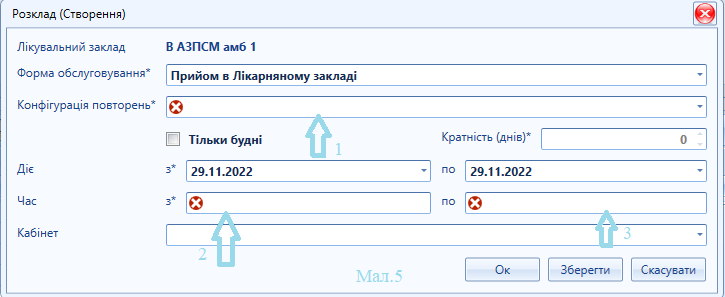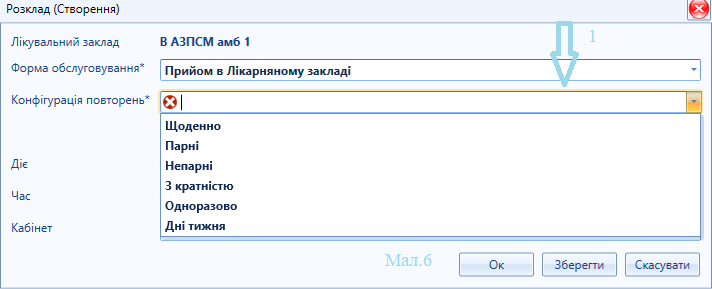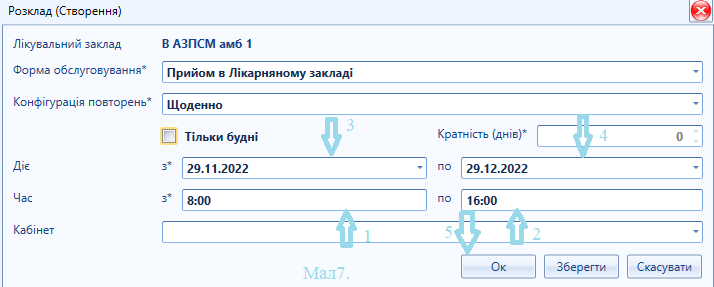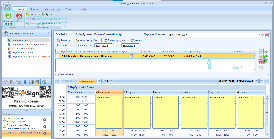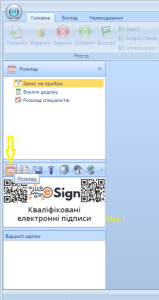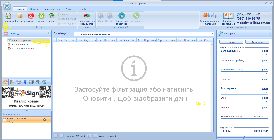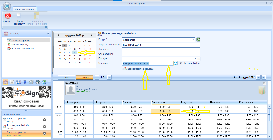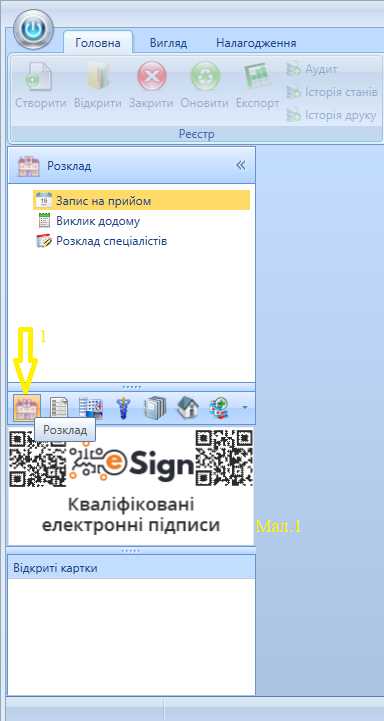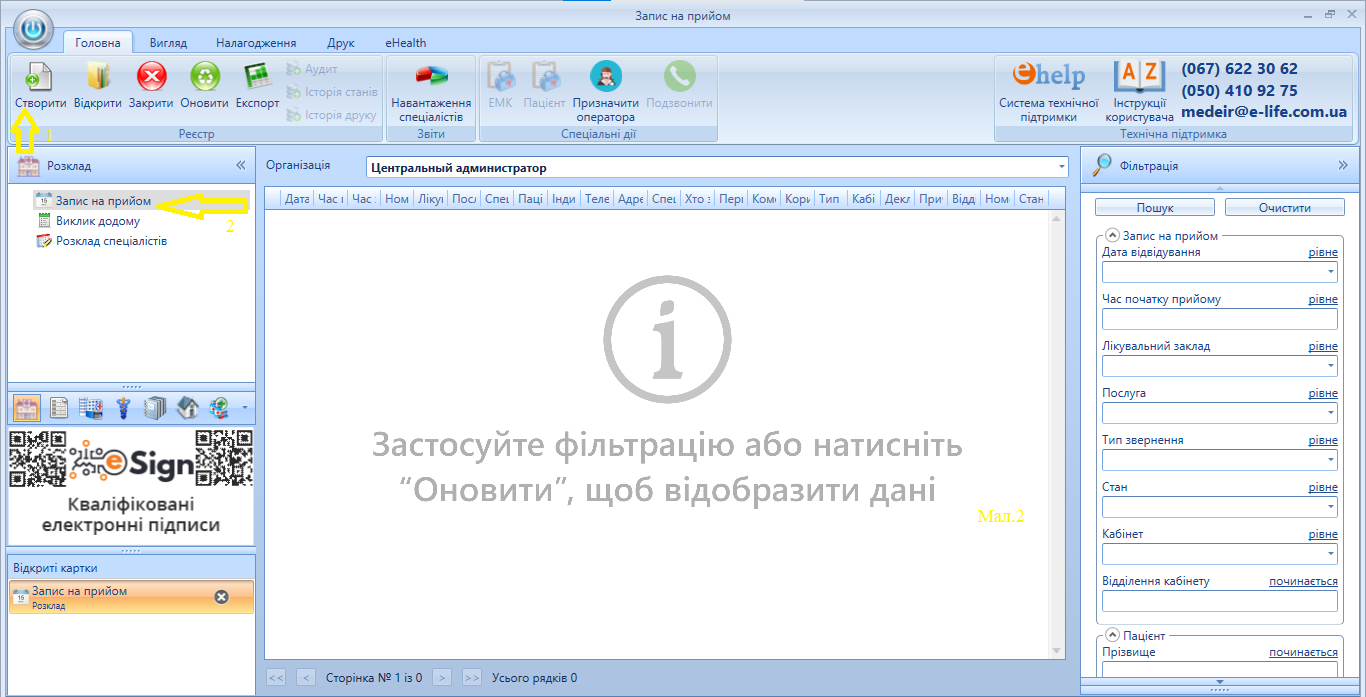ВАЖЛИВО!
Доступ до функцій в системі eHealth мають лише спеціалісти, які зареєстровані на ЦК eHealth, здійснили Авторизацію ,та від системних прав конкретного користувача в МІС.
Поля, назви яких містять зірочку (*) і символ  є обов'язковими для заповнення.
є обов'язковими для заповнення.
Для коректної роботи в системі MedEir та eHealth, необхідно попередньо ознайомитися з відповідними розділами ,загальним описом елементів системи
Співробітники технічної підтримки МІС MedEir допомагають у випадку виникнення складностей при роботі з системою (за умови, що користувач попередньо ознайомився з відповідним матеріалом для роботи). До деяких функцій системи співробітники технічної підтримки не мають доступу (робота з eHealth доступна лише користувачам які зареєстровані на ЦК), тому для надання допомоги необхідний дистанційний доступ до ПК користувача (детально Техпідтримка).


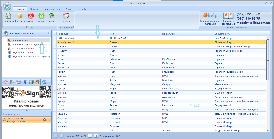
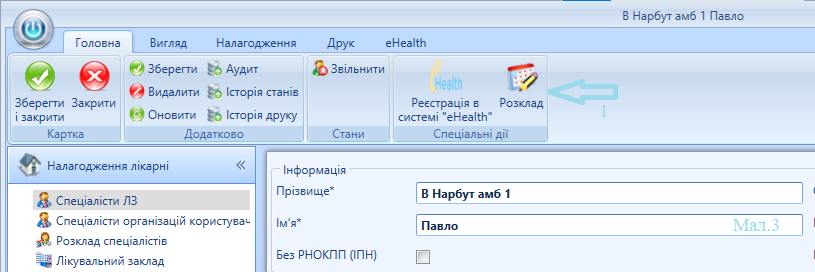
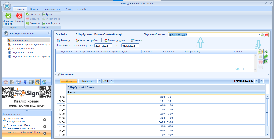
 (мал.5)1/2/3
(мал.5)1/2/3